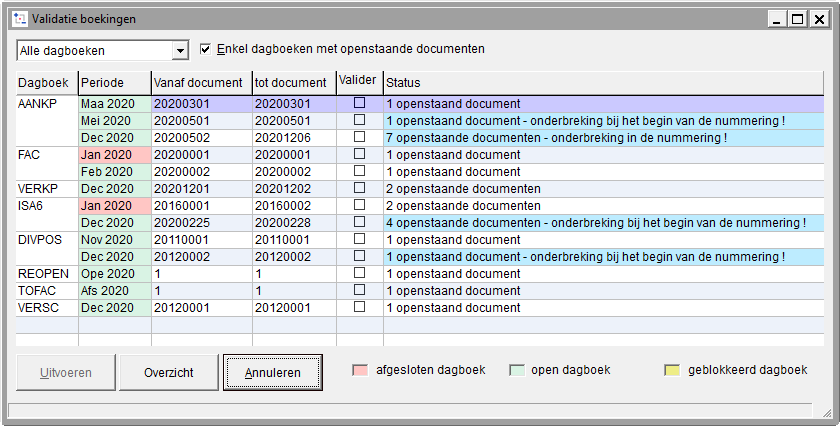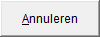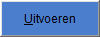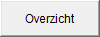Het principe
Met de validatie geeft WinBooks u een middel om de boekingen vast te leggen en tegelijk te beschermen tegen ongewenste wijzigingen, maar biedt u toch de mogelijkheid nieuwe boekingen in hetzelfde dagboek en dezelfde periode in te voeren.
Dit laat u toe het werk en de verantwoordelijkheden te verdelen : het invoeren enerzijds en het vastleggen na controle en eventuele correctie anderzijds.
De validatie is niet verplicht : uw werkwijze en/of uw organisatie zal (zullen) bepalen of die van toepassing is of niet. U kan een dagboek voor een periode afsluiten zonder de documenten te valideren.
De validatie is niet verplicht, maar wel onherroepelijk : gevalideerde boekingen kunnen niet meer gewijzigd of verwijderd worden.
Boekingen worden per dagboek (enkel de aankopen bv.) en per periode (enkel de maand maart bv.) gevalideerd. Er is geen chronologische volgorde. U kan de boekingen van maart valideren, ook al hebt u de boekingen van de vorige periodes niet gevalideerd.
Documenten uit een andere software die in WinBooks overgenomen worden, worden automatisch gevalideerd.
Om een boeking te valideren
Een niet-gevalideerd document wordt een OPENSTAAND DOCUMENT genoemd.
Een gevalideerd document kan nog geraadpleegd, bekeken en afgedrukt worden, maar noch gewijzigd, noch verwijderd worden. In de invoerfuncties herkent u een gevalideerd document aan het icoon welk in de kop van het scherm verschijnt.
- Klik op de menu INVOEREN.
- Klik op de optie VALIDEREN BOEKINGEN.
- In Type : selecteer eventueel de dagboektypes die u wenst te zien (default = alle)
Zet eventueel het vak Enkel dagboeken met openstaande documentenuit om ook de dagboeken en periodes met gevalideerde documenten te zien.
Indien een dagboek voor een bepaalde periode zowel gevalideerde als openstaande documenten bevat, wordt het automatisch getoond met vermelding van het totaal aantal documenten en van het aantal openstaande documenten.
De periodes die in het rood weergegeven worden zijn afgesloten; de periodes die in het groen weergegeven worden zijn nog niet afgesloten en de periodes die in het geel weergegeven worden zijn geblokkeerd (bij een export naar het boekhoudkantoor).
De eventuele onderbrekingen in de nummering van de stukken wordt door WinBooks vermeld.
Klik in de kolom Validerenter hoogte van elke periode waarvan u de vermelde documentnummers wil valideren.
U kan nog van mening veranderen en de vakken uitzetten of de validatie helemaal verlaten door op
te klikken.- Klik op om de documenten te valideren.
- Bevestig de validatie rekening houdend met het feit dat het onherroepelijk is :
- Indien u het vak *Enkel dagboeken met openstaande documenten aangekruist hebt : gevalideerde periodes verdwijnen uit de lijst.
- Indien u dit vak niet aangekruist hebt : de status van gevalideerde periodes (OPENSTAAND) wordt GEVALIDEERD.
laat u toe om de inhoud van dit scherm af te drukken.
Bovenaan de pagina